HD Video Converter Factory Pro使用感想、レビューです。
このHD Video Converter Factory Proは動画形式変換、動画編集、動画ダウンロード、スクリーン録画、GIF製作などの機能を含むソフトフェアです。
この製品の特徴としましては下記の通りです。
1、ビデオ、オーディオを500種類以上のフォーマット&デバイスに変換
2、動画品質を向上、動画のサイズを圧縮
3、簡単な動画編集機能:切り取り、トリミング、回転、特効、ウォーターマークなど。
4、YouTubeなど300種類以上の動画サイトから動画をダウンロード
5、PC画面を録画
6、着メロメーカー、GIFメーカー
等様々、多種多様な機能があるソフトウェアです。
HD Video Converter Factory Proダウンロード、インストール方法
HD Video Converter Factory Pro ダウンロード
↑こちらのサイトからダウンロードできます。
この無料ダウンロードで無料版がダウンロードできて、購入するで製品を購入できます。
ダウンロードしたらセットアップしていく。次へをクリック。ライセンス契約書も読んだら同意するをクリック。
インストール先フォルダを選ぶ。参照のところでインストールフォルダの変更ができる。
この表示が出ればインストール完了だ。HD Video Converter Factory Proを実行。
初回起動時はこのような表示が出るが、無料版でも機能に制限はあるが利用できる。購入したい人は購入してコードを取得しても良いし、無料版でもできるので、無料版で試しにしてみたい人は無料版でもOKだ。
トップ画面
この画面がトップメニューがめんのようだ。変換、ダウンロード、録画、GIF製作、ツールボックスと表示がある。
動画変換、動画編集
↑この画像の赤丸の所で動画の変換ができる。
↑変換の所をクリックするとビデオ変換器の画面になるので、左上の赤丸のファイル追加で動画を追加できる。また、ドラッグ&ドロップでも動画追加可能だ。
動画を追加したら、右上の出力フォーマットで出力形式を選び、右下の赤丸の変換でファイル変換される。
出力形式は多種多様な形式に対応している。AVI、MP4、MKV、WMV、MPG等色々な形式に変換できる。
↑画面赤丸の所で動画編集も色々できる。
赤丸の所左からファイル情報、切り取り、回転、トリミング、特効、ウォーターマーク、ファイルのもとの情報。
切り取りは動画のいらないところをカットできる。赤丸の矢印の所で動画の始まる所と終わり部分を選んで切り取りをクリックで確定で動画の切り取りができる。
開店は動画の回転や、反転ができる。
トリミングは動画のいらない部分をカットできる。元の画像のプレビューの所で画面の領域を調整してトリミングできる。
特効で動画を特徴ある動画に変更することも可能だ。白黒にしたり、モザイクにしたりその他にもぼやけさせたり、セピア風にしたりシャープにしたりいろいろできる。
マージ(動画をくっつける、統合)もできる。2個の動画をくっつける、統合することができる。赤丸の所のマージを選んで、もう一個の動画を下に移すを選んで、マージを選んで変換をクリックすれば、二つの動画をくっつけることができるようだ。
注意したいのが、マージをクリックしてから、さらに変換をクリックしないとくっつけることができないようだ。
さらに画面赤丸の所で音楽ファイルにも変換できる。こちらもWAV、FLAC、MP3等多種多様な形式に変換可能だ。
さらにデバイスを選んで、そのデバイスに合った形式に変換することも可能だ。iPhoneやAndroidやAmazon Fire、さらにはゲーム機やテレビに合った形式にも変換可能だ。
ゲーム機はXBOXやPS3,4,PSP,PSvita等多種多様なデバイスに対応している。
youtube等の動画サイトから動画ダウンロードもできる
また、youtubeや動画サイトの動画をPCにダウンロードすることも可能だ画像赤丸のダウンロードのところからyoutubeだったらyoutubeの動画URLを入力してダウンロードできる。
↑画像左上の新しいダウンロードを選んで、リンクの貼り付け、youtube動画等のURLを入力してダウンロードできる。出力フォルダ、保存先も変更できる。
画面録画
デスクトップ画面の録画もできる。
ウィンドウモードか、画面に映ってる全画面を録画かも選ぶことができる。
ウィンドウモードだと↑このような枠で画面録画する範囲を変更することができる。OKのところをクリックしてRECを選ぶと録画できる。録画を停止する時はCtrl+F1キー同時押しで録画停止できる。
録画開始のショートカットキーも入れて欲しいと思った。
GIF製作
またGIF製作も簡単にできる。動画と画像をGIFにできる。
動画の場合は画像赤丸の動画を追加してGIFに変換できる。(動画をドラッグ&ドロップでも追加できる)
フレームレートや解像度、出力品質も変更できる。
↑GIF動画。
画像をGIFに変換することもできる。画像をGIFにするときは画像を何枚か追加していって順番に画像表示になる。
ツールボックス スライドショー、スクリーン分割ツール、ベルツール、字幕エクスポート
またツールボックスのところでさらに色々機能がある。
ツールボックスではスライドショー、スクリーン分割ツール、ベルツール、字幕エクスポートなど色々な機能があるようだ。
設定、オプション変更
設定、オプションは↑画像赤丸の歯車の所から変えることができる。
設定、オプションでは動画の保存先や画質向上の変更、CPUの優先度等も変更できる。
スクリーンショット保存のショートカットキーも入れて欲しいと思った。
使用感想
HD Video Converter Factory Proの使用感想、レビューとしては、簡単に動画変換、音楽ファイル作成、動画サイトからダウンロード、動画編集、画面録画等できて、多種多様な機能が搭載されていて、また操作方法も直感的に操作出来て、使いやすく便利なソフトだと思った。
個人的にはマージ(二つの動画をくっつける)が便利だと思った。動画編集や、ゲーム実況者で動画を切り取って二つの動画にしてくっつけたりするのに便利だ。
ソフトの表示も見やすくて、シンプル、簡単表示でわかりやすい表示で使いやすいと思った。
録画は画面全体でも画面の好きな所でも録画できるので、非常に便利だと思った。
GIF製作も今回初めてGIF製作したのだが、動画ファイルを選んで作成するだけの簡単操作だった。
動画編集しなくてもとりあえず入れておけば何かと便利なソフトだと思った。とにかく多種多様な機能がありシンプル操作で動画編集や録画ソフトをお探しの人は試してみてはいかがでしょうか。


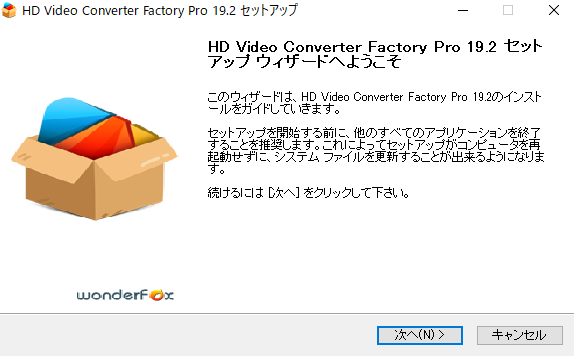
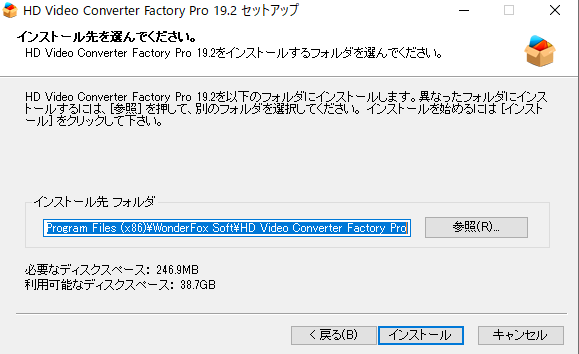
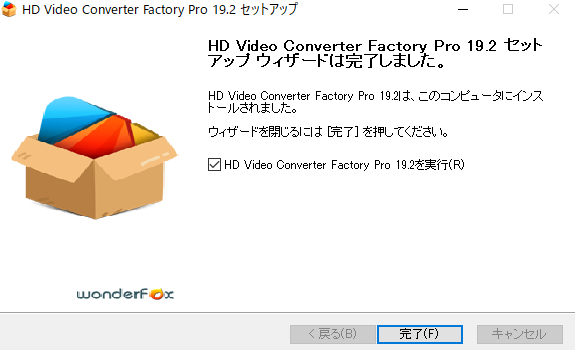
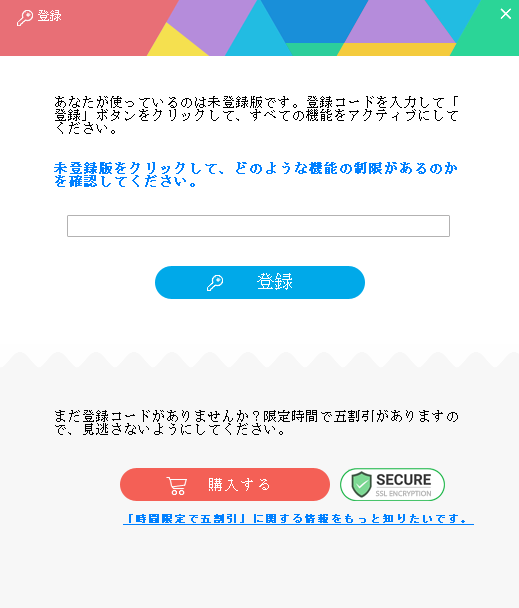
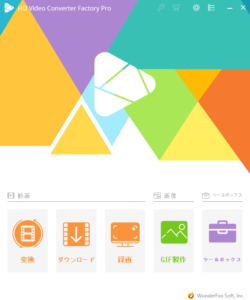
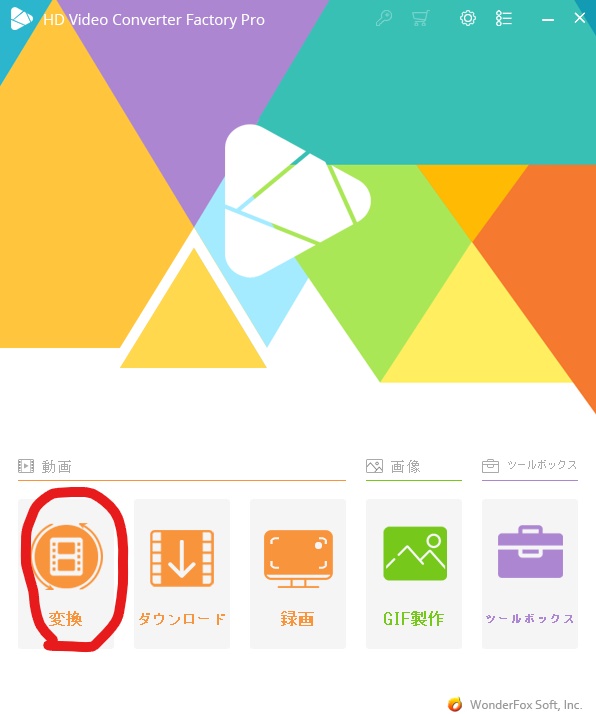
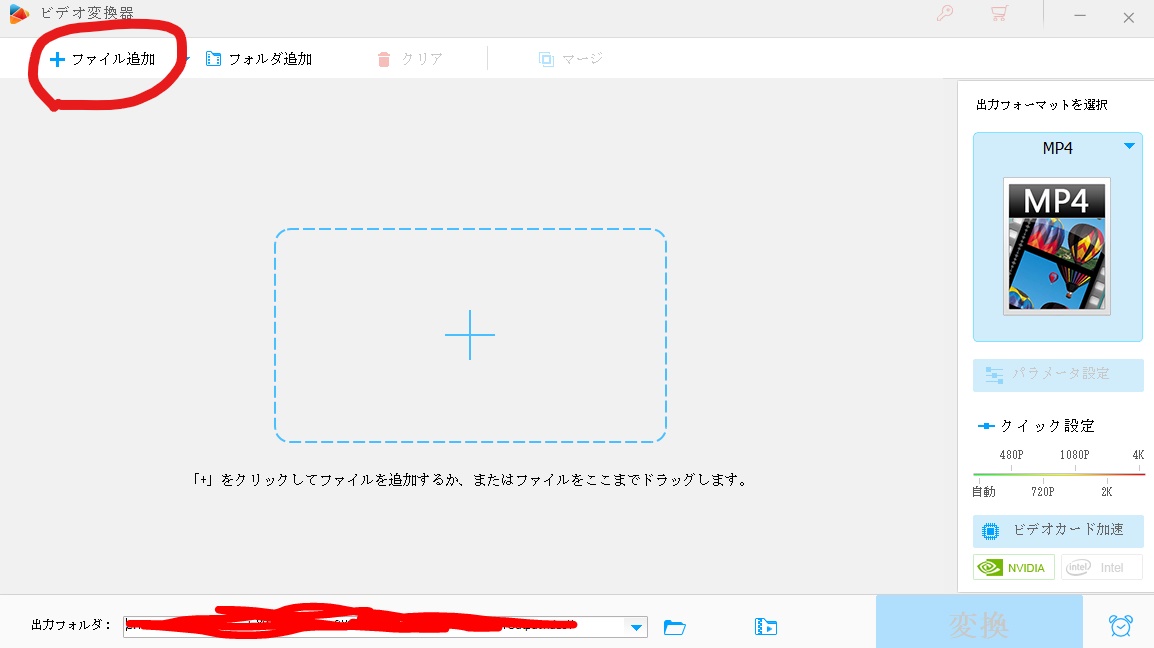
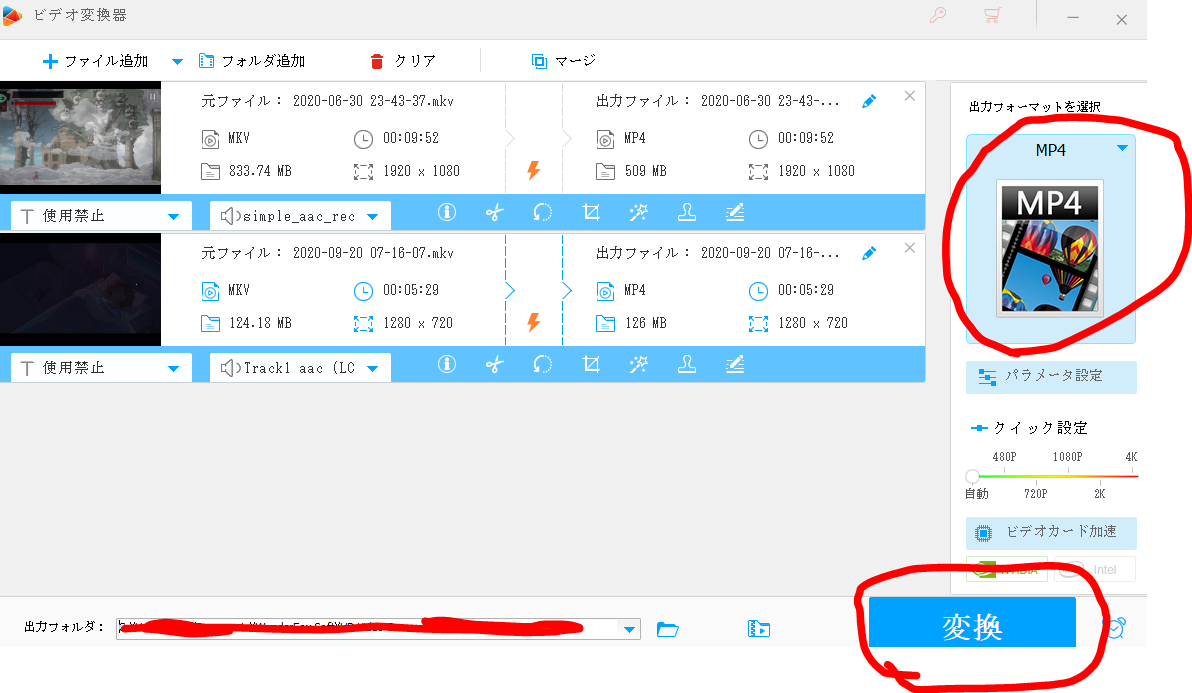
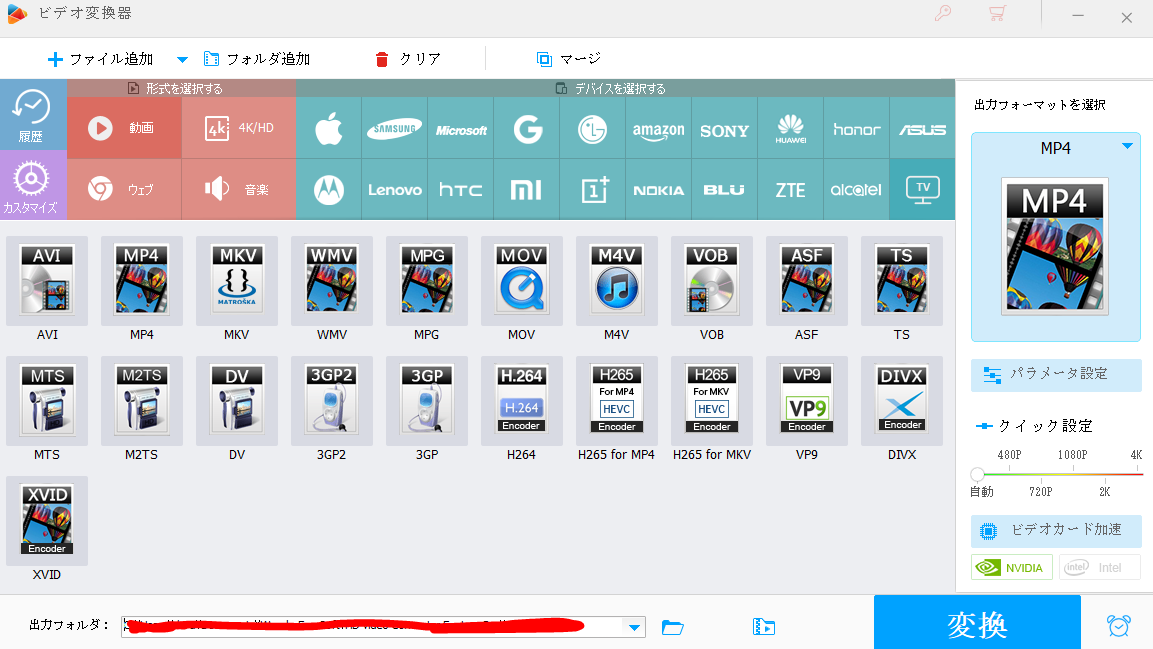
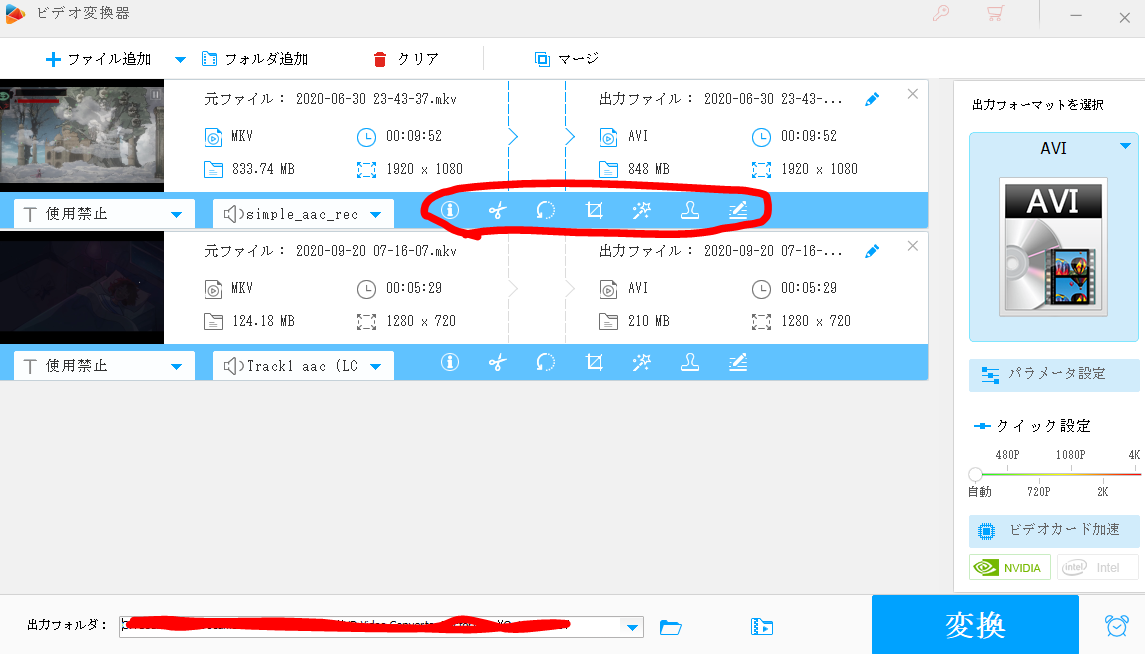
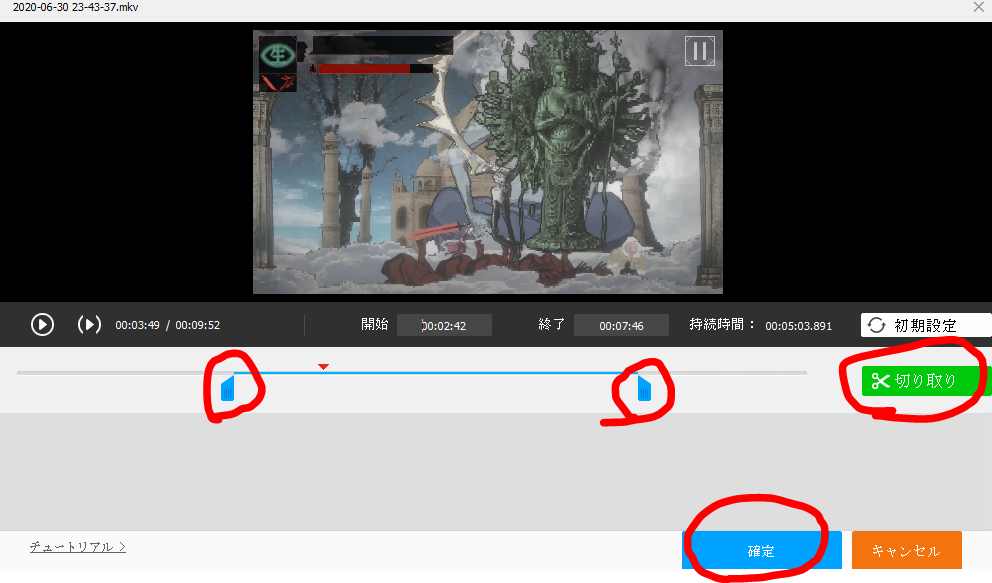
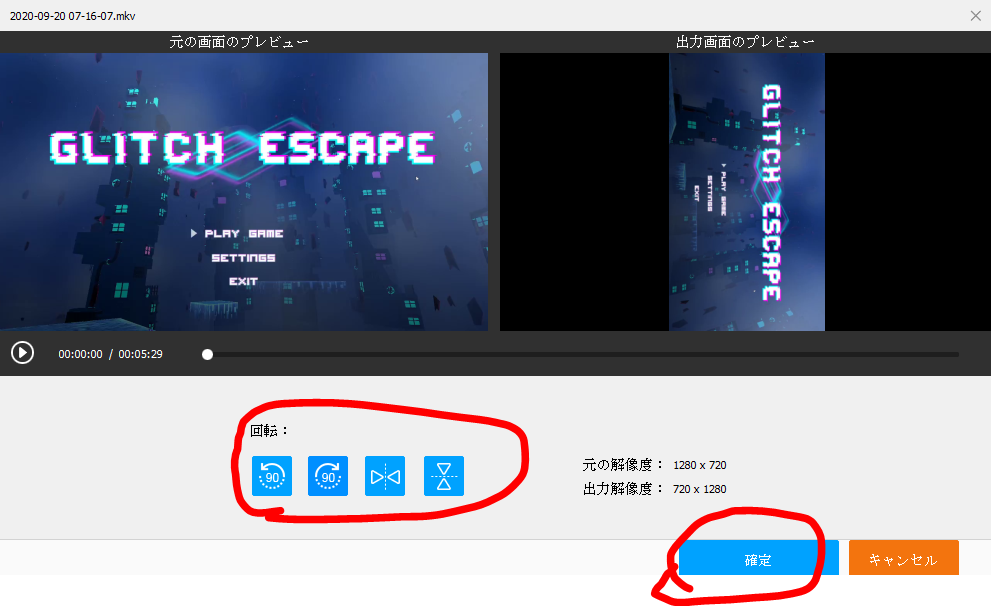
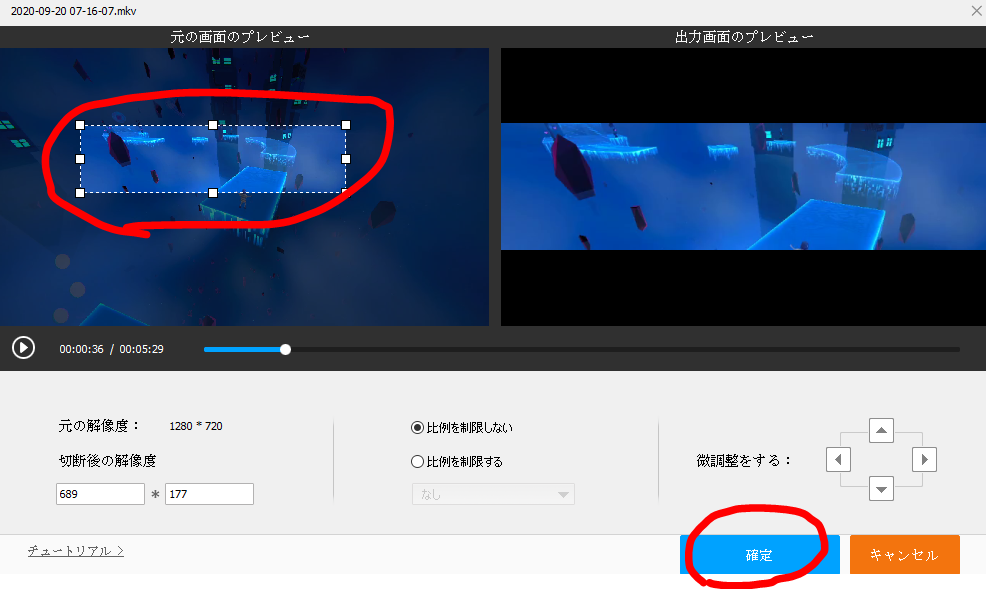
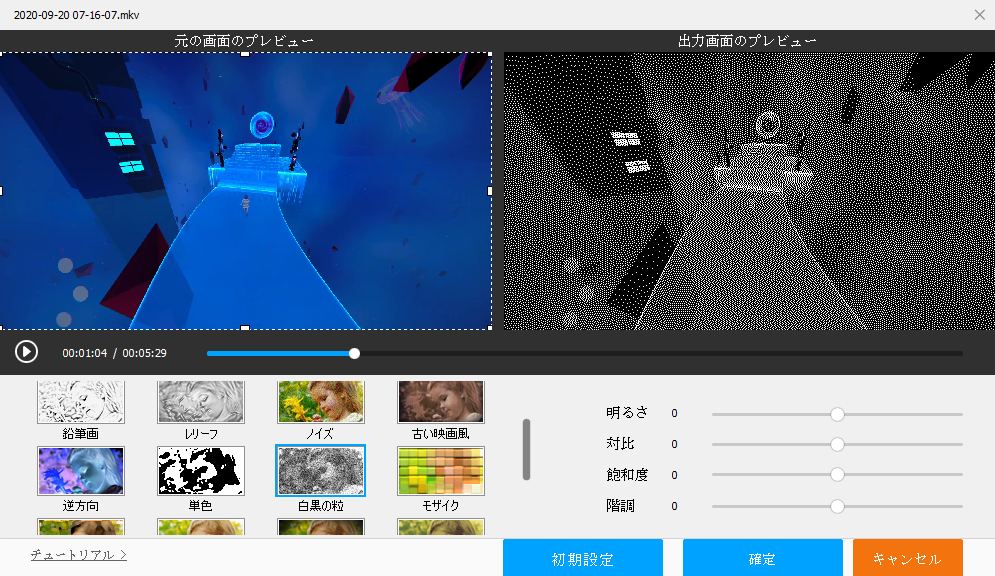
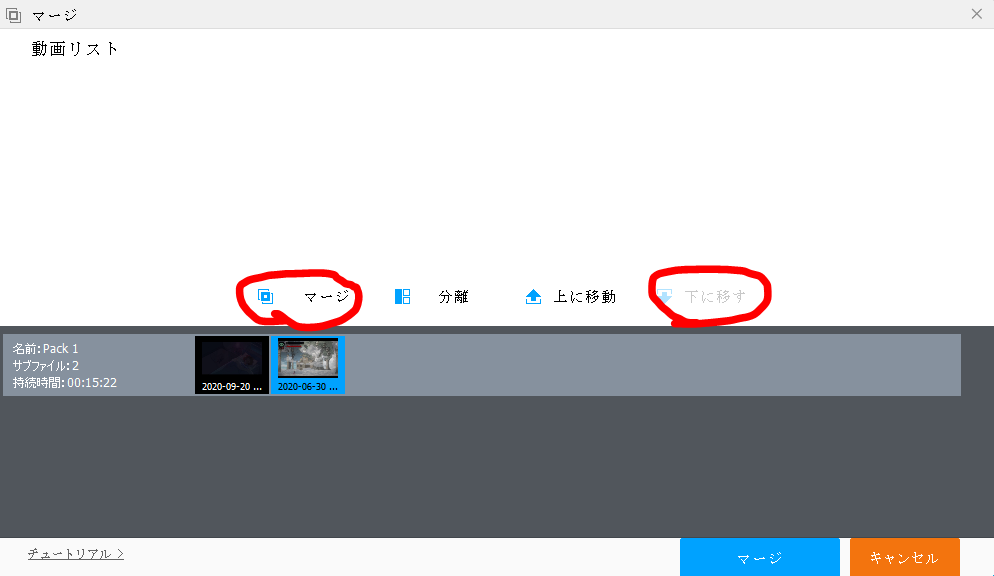
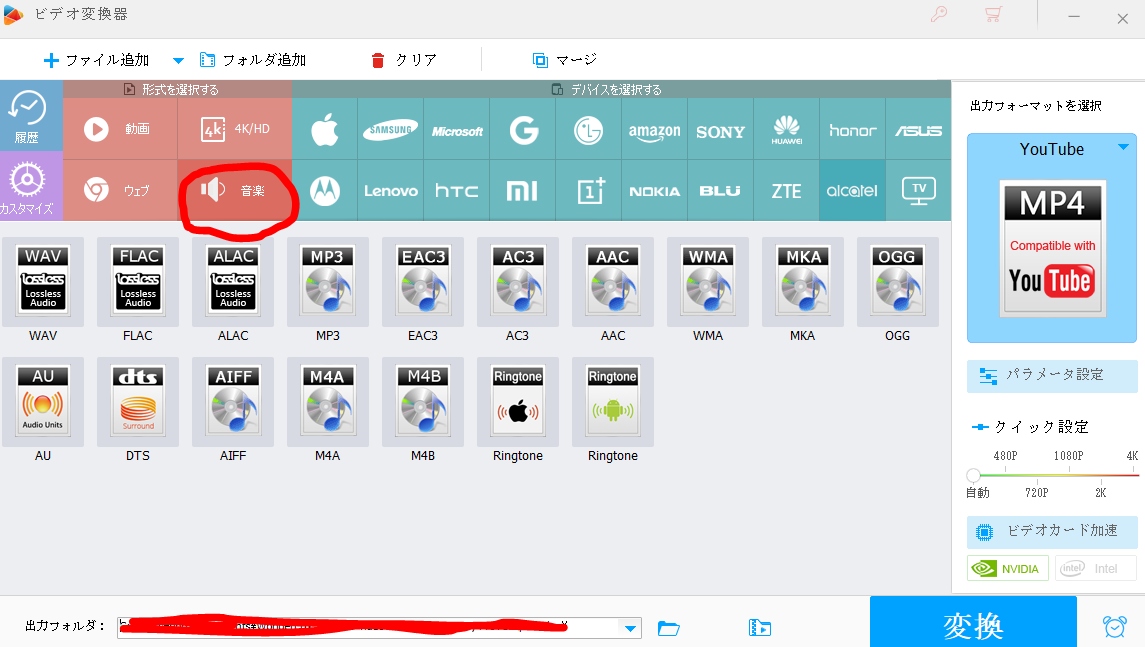
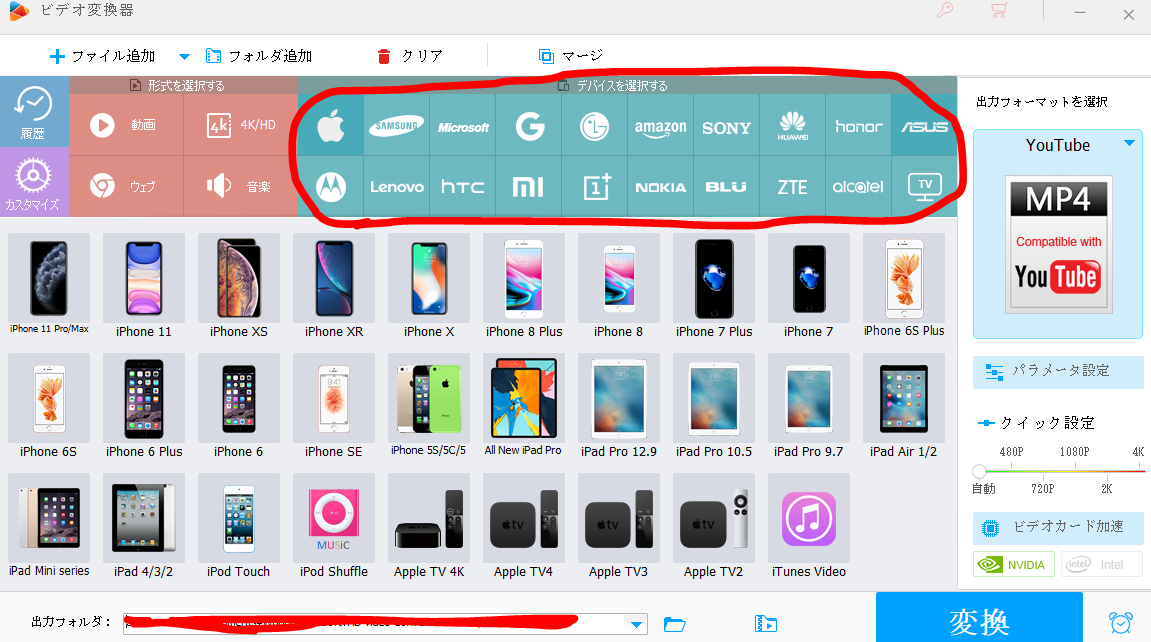

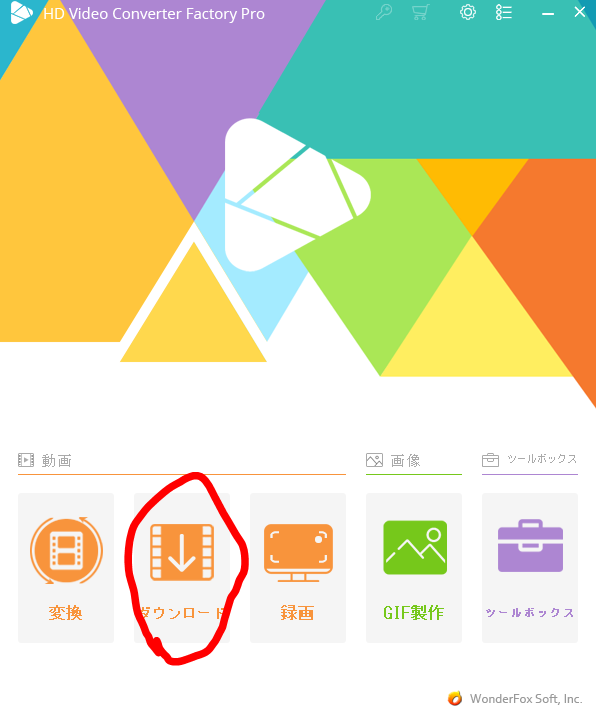
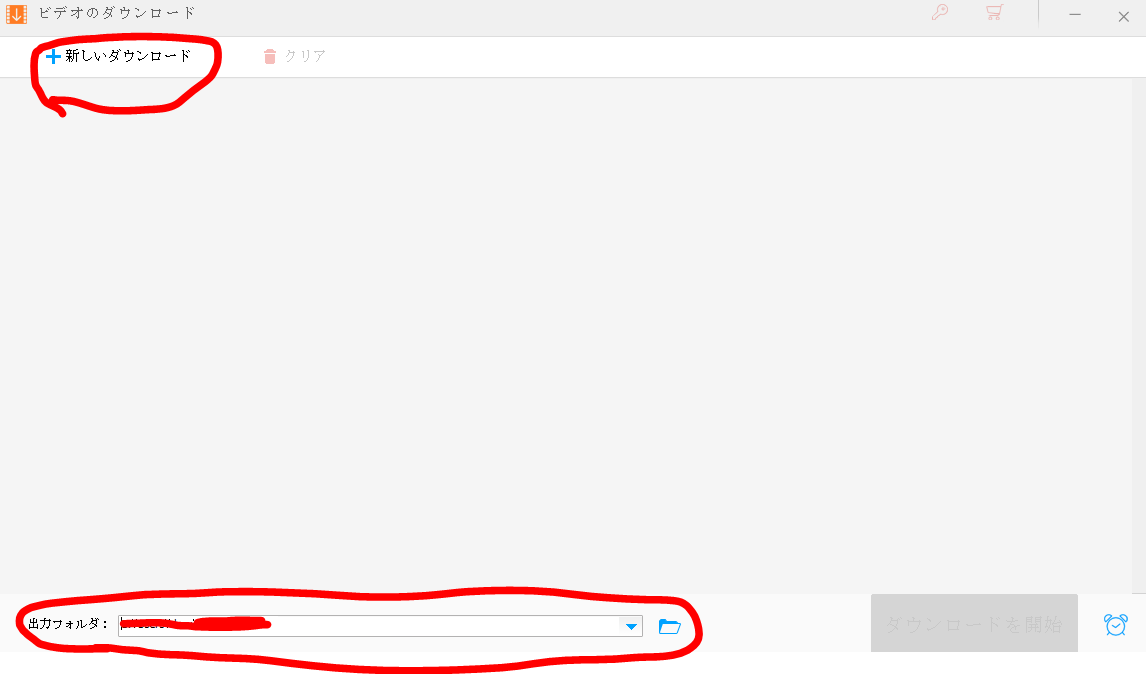
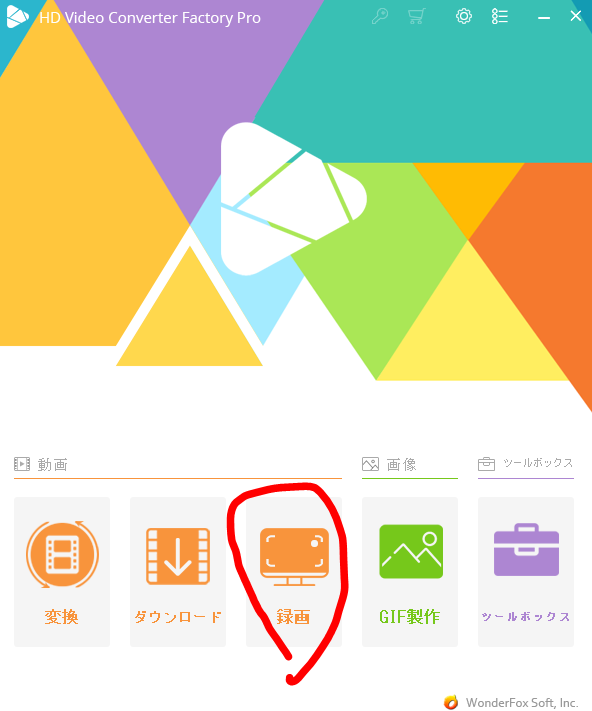
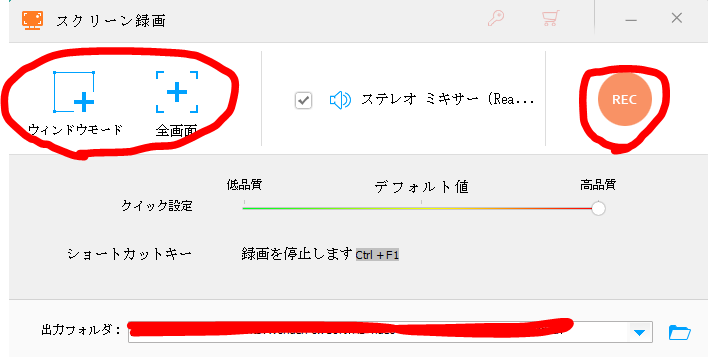
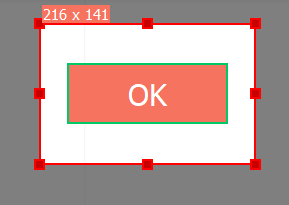
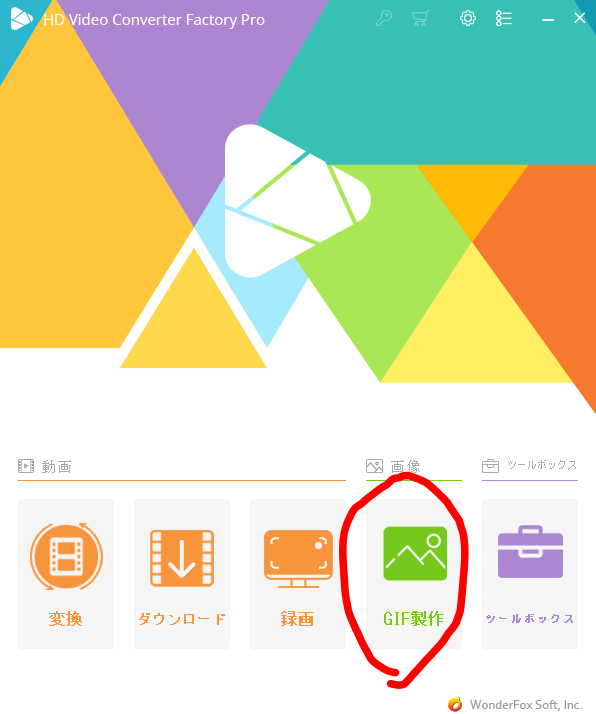
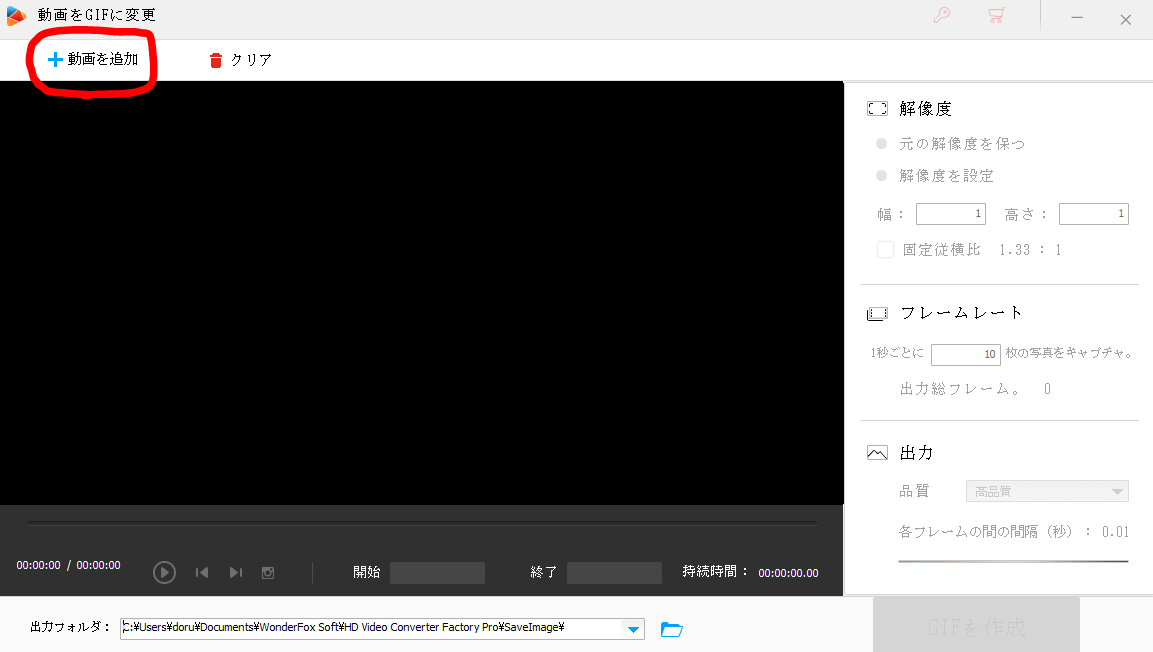

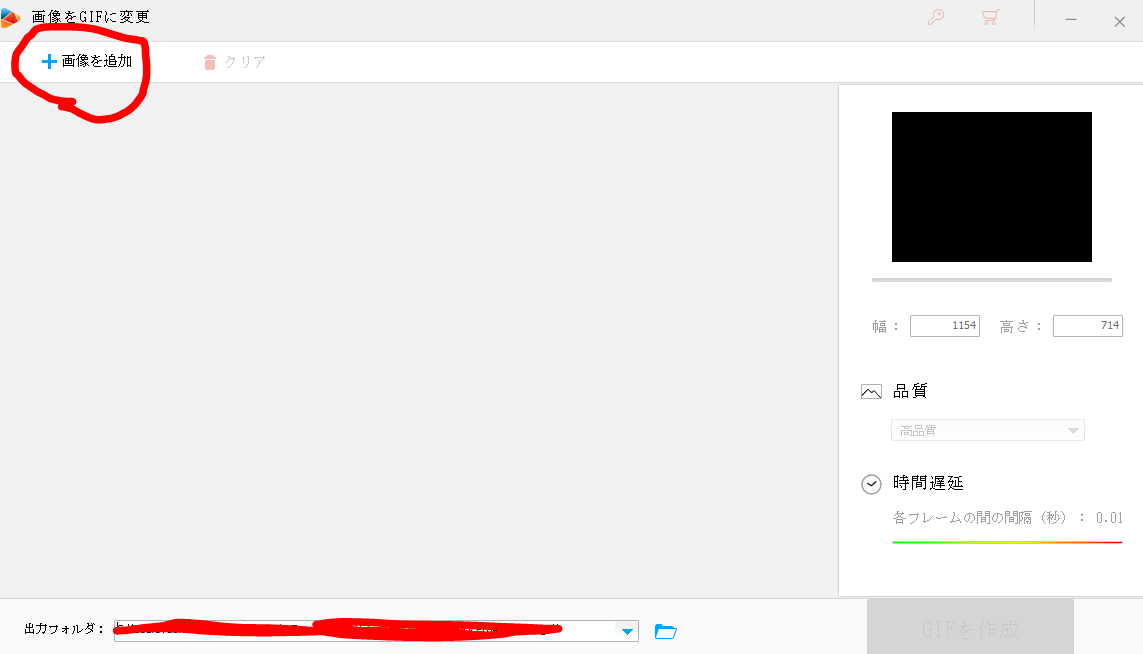
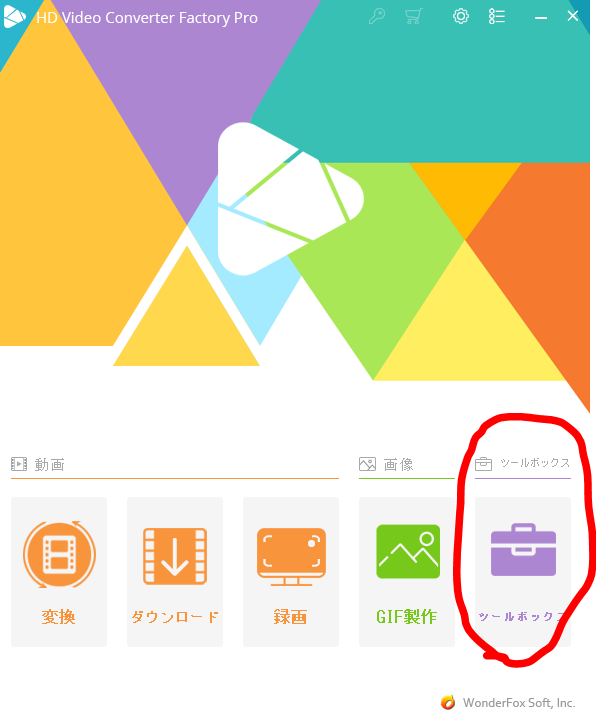
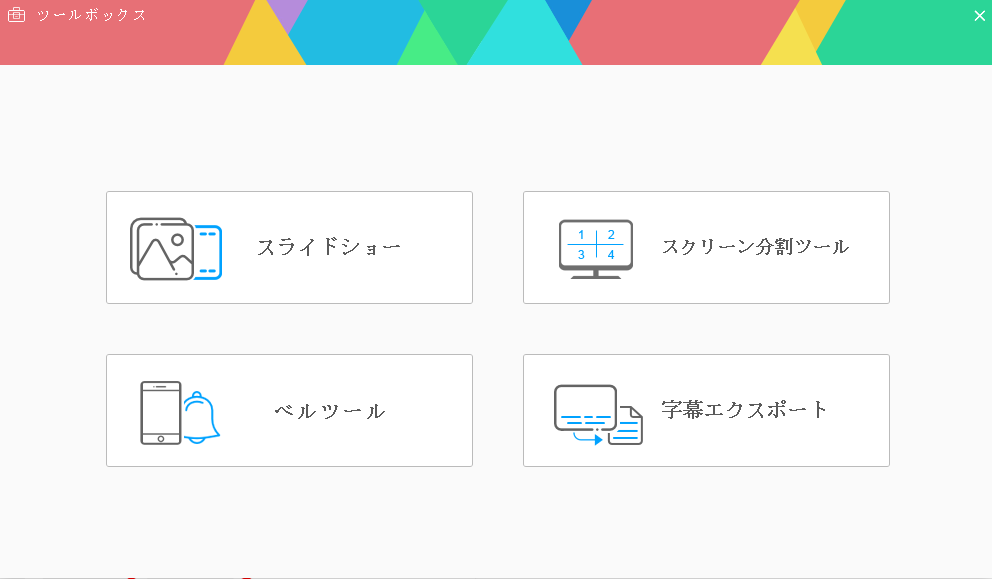
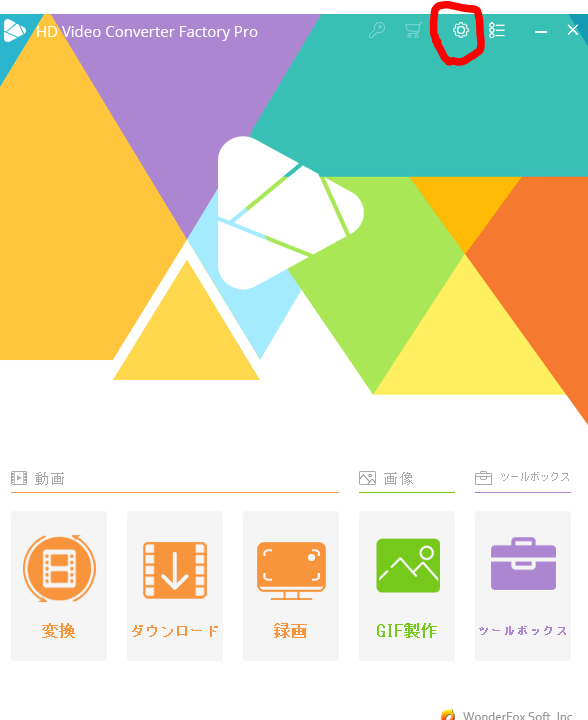
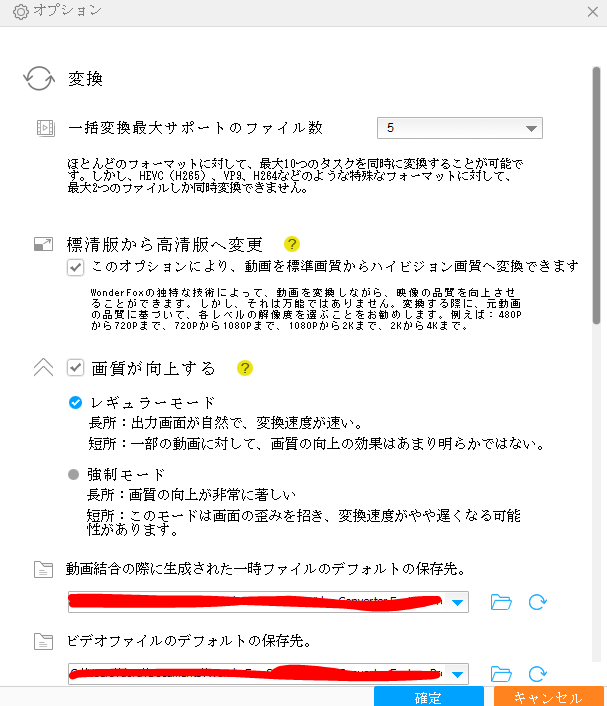

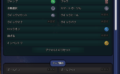
コメント